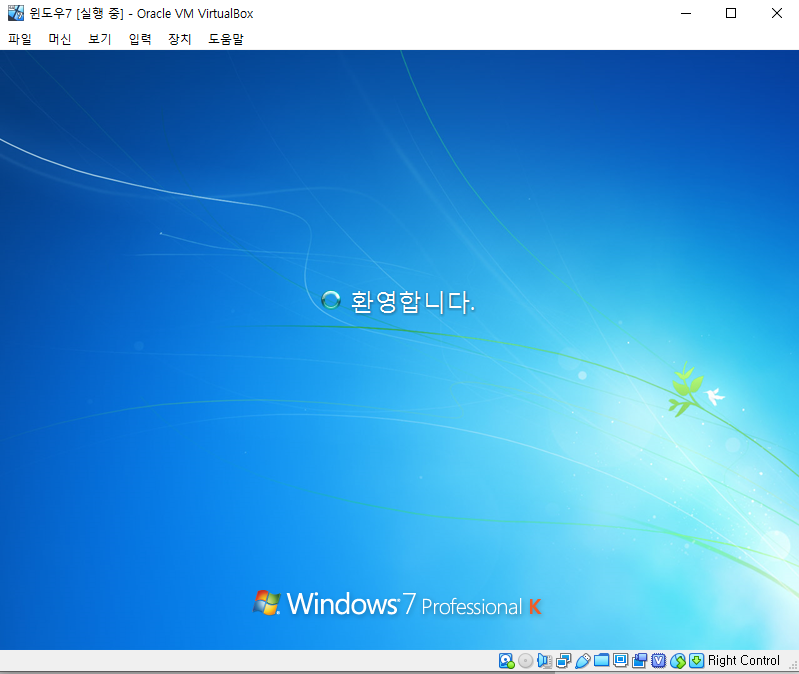환경 : 영문 윈도우7 Professional
영문 윈도우7 ISO 설치파일을 이용해서 윈도우7을 설치했다면, 처음부터 한글 적용이 안되어 있는 상태이다. 이 상태에서는 정상적으로 윈도우를 사용할 수 없기 때문에 영문 윈도우7 한글로 바꾸기를 어떻게 하는지 알려준다.
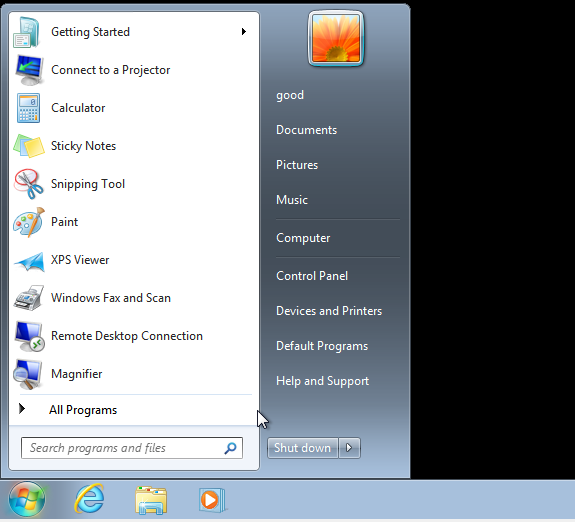
사진과 같이 윈도우 시작화면에서 영문 상태로 보여지게 되는데, 한글언어팩이 적용되지 않은 상태이기 때문에 이와 같이 나타난다. 또한 영문키보드만 사용할 수 있고, 한글 키보드 사용도 안된다.
윈도우7 한글언어팩 다운로드 링크 사이트
총 3가지의 사이트를 소개한다.
win7_language
http://cs406.iptime.org/win7_language.html
국내에 있는 사이트이며, 마이크로소프트 윈도우7 한글언어팩을 링크연결 다운로드 받을 수 있도록 만들어진 사이트이다.
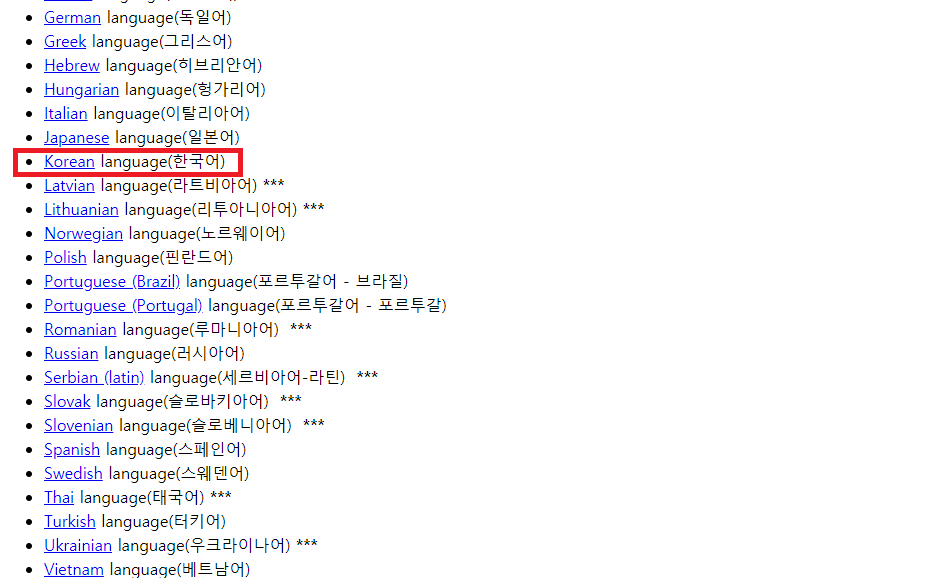
froggie.sk
해외 사이트인데, Vistalizator라는 곳이다. 비스타와 윈도우7 언어팩을 다운로드 받을수 있고, 여러 정보를 얻을수 있는 사이트인데, 윈도우10 정보는 없는게 아쉽다.
https://www.froggie.sk/download.html
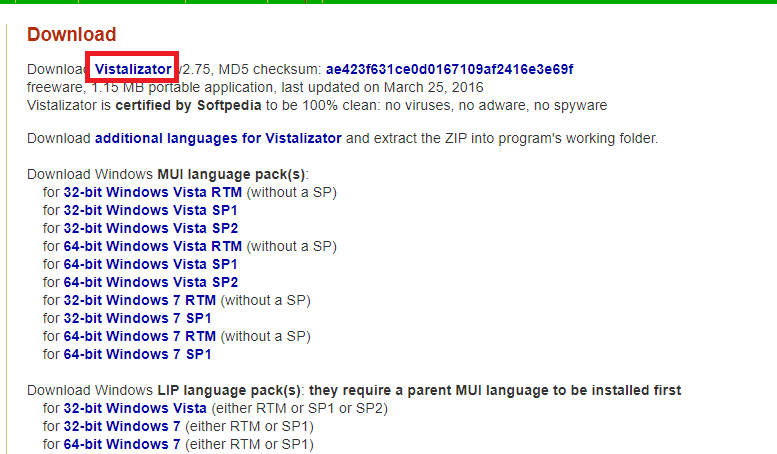
technize.net
해외 IT 블로그이다. 윈도우7 모든 언어팩을 선택해서 다운로드 받을수 있는게 장점이다.
https://www.technize.net/windows-7-sp1-language-packs-direct-download-links-kb2483139/
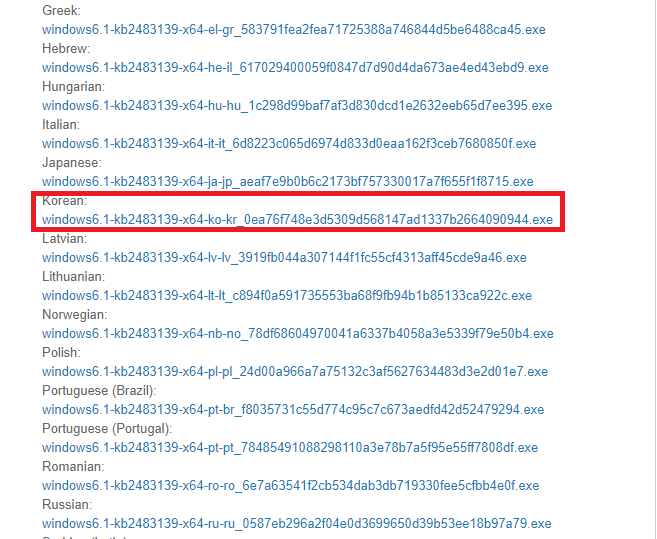
윈도우7 한글언어팩 적용 방법
Control Panel -> All Control Panel Items -> Region and Language 선택한다.
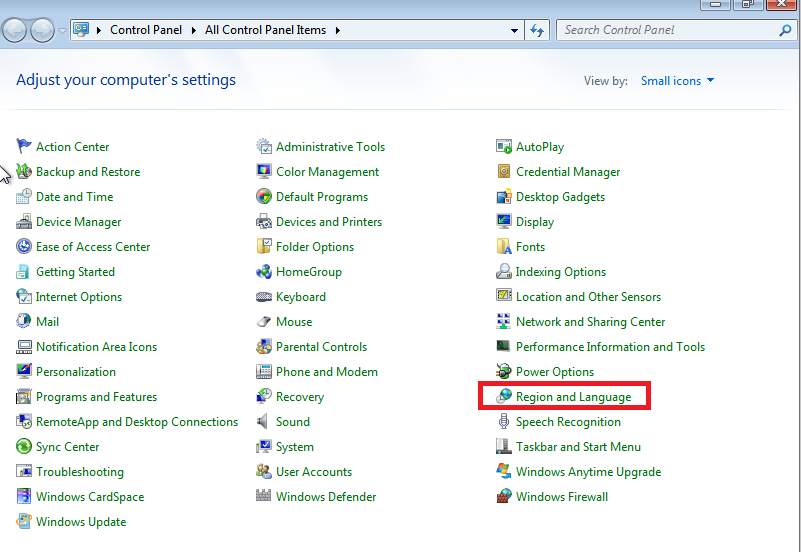
Format에서 Korean을 선택
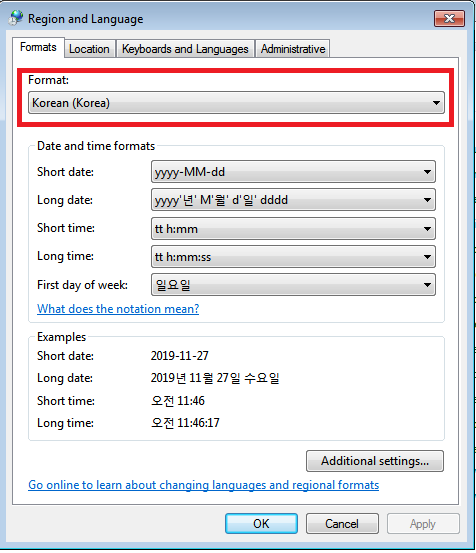
Location에서 Korea 선택
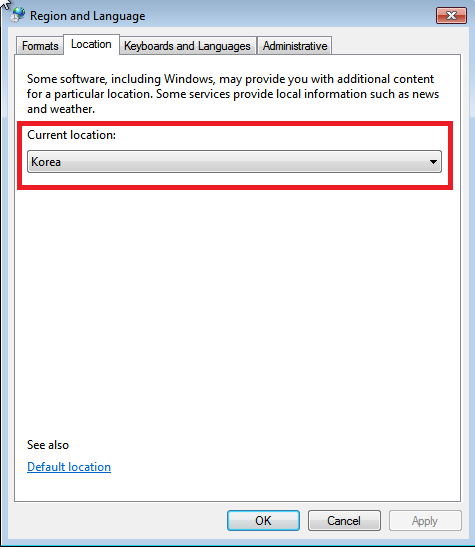
Keyboards and Languages 에서 Korean Microsoft IME 선택
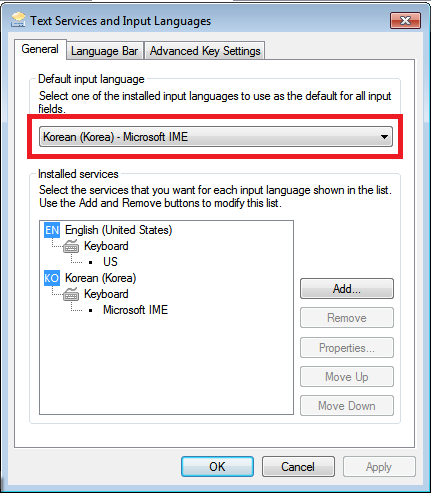
그럼 한글 키보드 적용이 완료 된다.
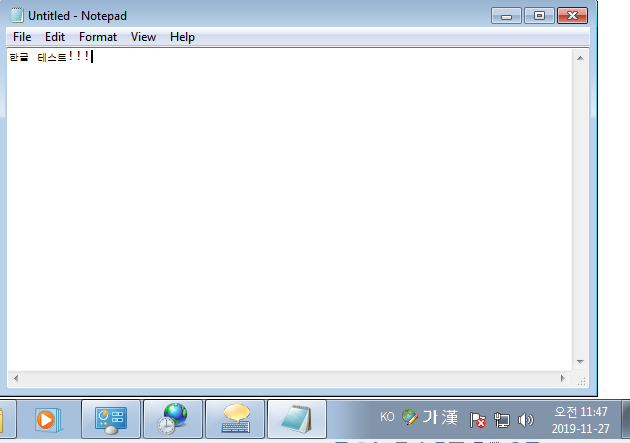
administrative -> Current system locale -> Korean 선택
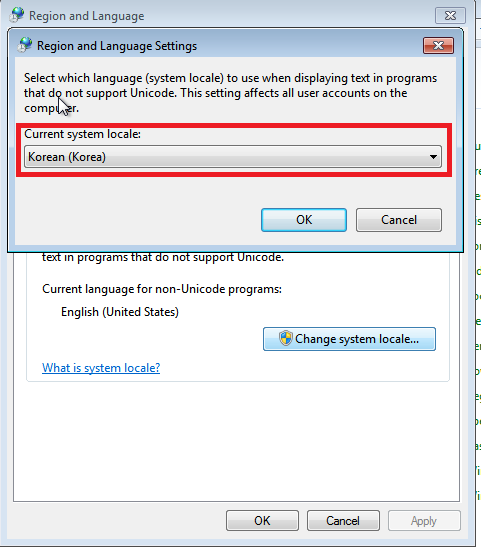
윈도우7을 재시작 한다.
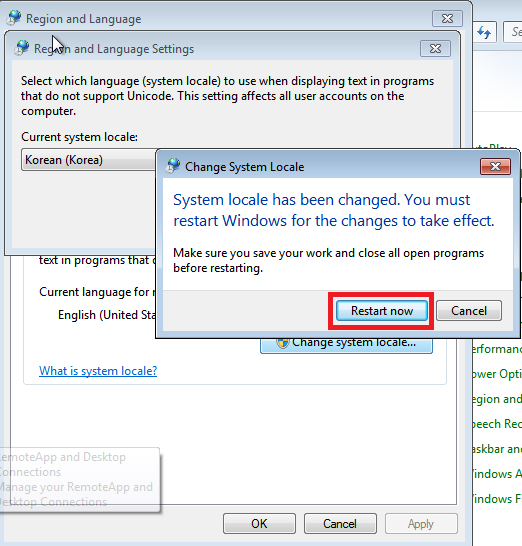
재시작이 완료되고 나서 아래 절차를 계속 진행한다.
설치하고자 하는 언어팩을 다운로드 받아서 저장한다.
언어팩을 실행시키면 ip.cab 파일이 생성되는데 곧 사라지게 된다. 사라지기전 재빨리 복사해서 다른 폴더에 붙여넣기 한다.
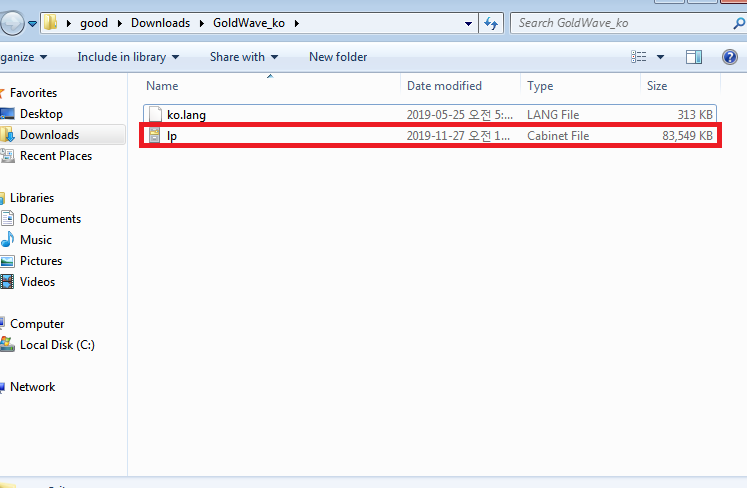
관리자권한으로 윈도우7 명령 프롬프트(cmd)창을 열어서 아래 명령어를 입력해준다.
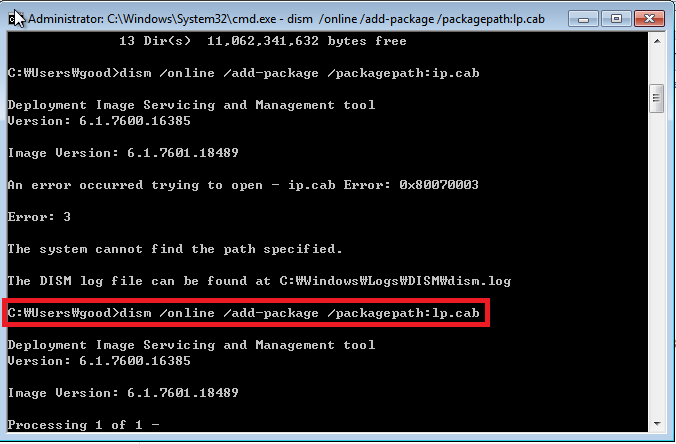
dism /online /add-package /packagepath:lp.cab설치가 완료되면 “The operation completed successfully”라는 메시지가 출력된다.
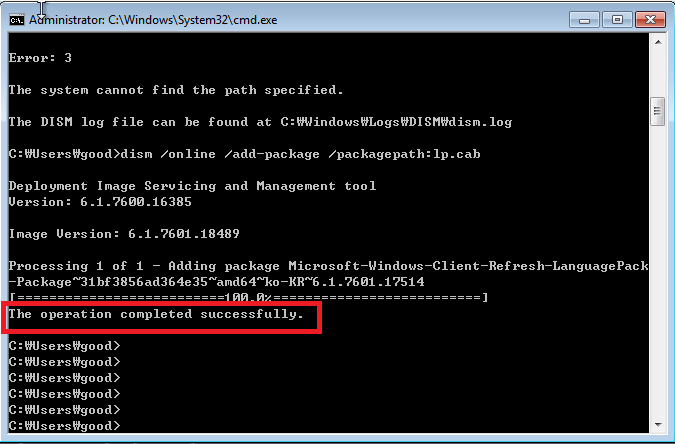
아래 2개의 명령어를 실행한다.
bcdedit /set {current} locale ko-kr
bcdboot %windir% /l ko-kr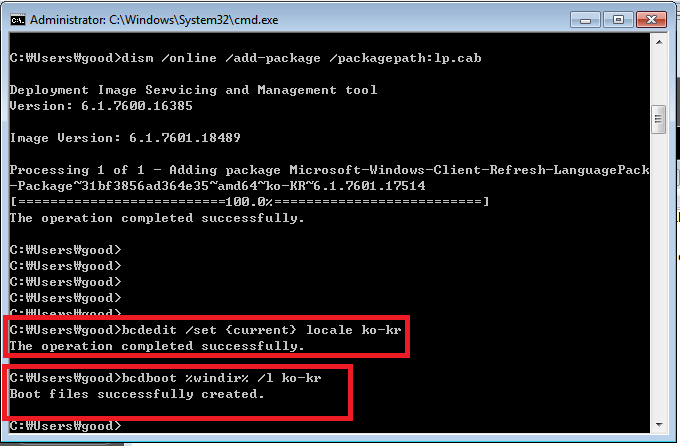
마지막으로 regedit 실행 후 HKEY_LOCAL_MACHINE\SYSTEM\CurrentControlSet\Control\MUI\UILanguages 로 이동 해서 en-US 삭제한다.
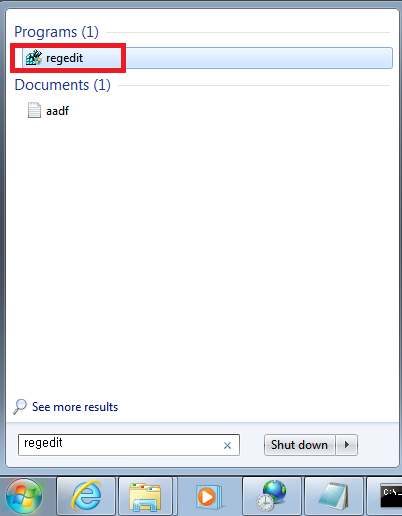
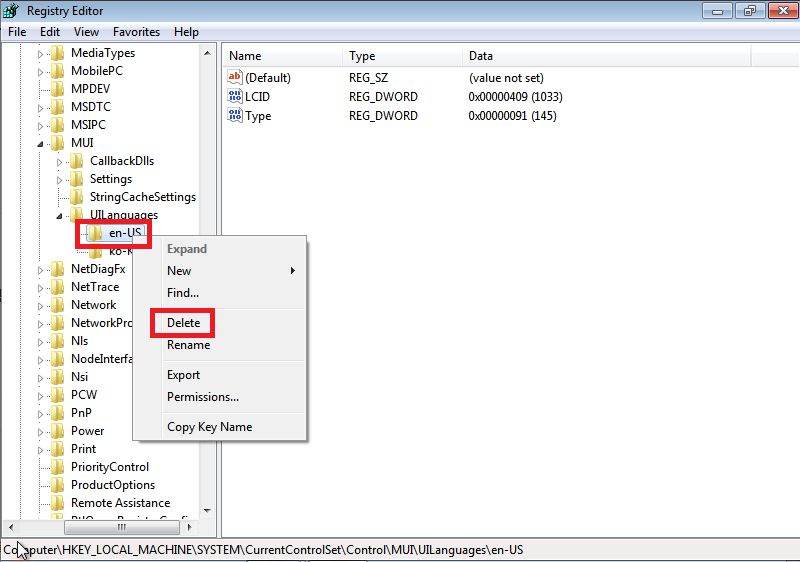
윈도우7 리부팅을 하게되면 한글 윈도우7으로 변경된 모습을 확인할 수 있다.